很多朋友都在用Win10系统,但是你知道Win10是怎么检查电脑型号和配置的吗?接下来,边肖为您介绍Win10检查电脑型号和配置的方法。有兴趣的用户来看看吧。
Win10如何查看电脑型号和配置?
第一种方法
1.先按“win R”键,或者右键菜单打开“运行”。
WIN+R
 或者直接打开运行。
或者直接打开运行。
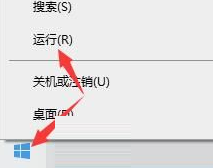 2,然后输入“dxdiag”。单击“确定”。
2,然后输入“dxdiag”。单击“确定”。
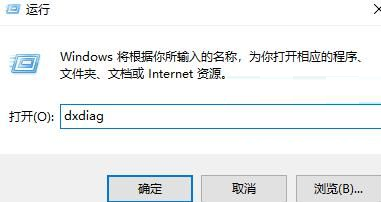 3然后,我们的计算机系统模型在这里显示。
3然后,我们的计算机系统模型在这里显示。
: 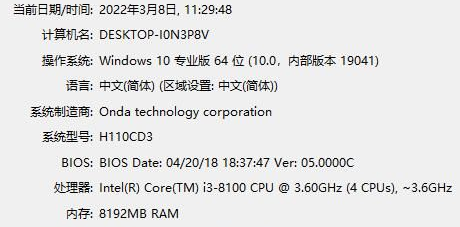 4.然后在桌面上,找到“这台电脑”,右击它,选择“属性”。
4.然后在桌面上,找到“这台电脑”,右击它,选择“属性”。
 5,打开后可以看到处理器的型号。以及我们电脑内存芯片的大小。
5,打开后可以看到处理器的型号。以及我们电脑内存芯片的大小。
:  6.在此界面的左侧,单击“设备管理器”。
6.在此界面的左侧,单击“设备管理器”。
: 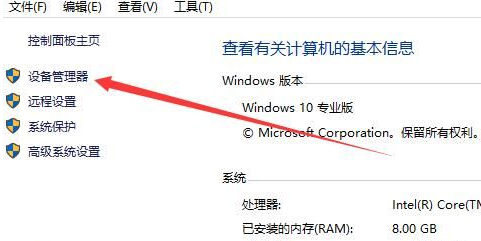 7.找到下面的“显示适配器”并展开它。这是我们的显卡型号。
7.找到下面的“显示适配器”并展开它。这是我们的显卡型号。
第二种方法
1.如果电脑上安装了电脑管家,可以直接打开电脑管家。
选择工具箱-硬件检测。这个插件点击后会自动下载安装。
 2,然后给你测试电脑的详细配置。
2,然后给你测试电脑的详细配置。


